在使用高德地图时,首页的小工具能为我们提供便捷且个性化的出行体验。以下是详细的设置方法。
找到小工具设置入口
打开高德地图应用程序,进入主界面后,点击左上角的个人头像图标。在弹出的侧边栏中,找到并点击“设置”选项。进入设置页面后,向下滑动屏幕,能看到“小工具”一栏,这里便是我们进行首页小工具设置的关键入口。
选择心仪的小工具
点击“小工具”选项后,会进入小工具管理页面。这里展示了多种可供选择的小工具,如“我的位置”“路线规划”“附近搜索”等。你可以根据自己的使用习惯和需求,长按某个小工具图标,将其添加到首页。例如,若你经常需要快速查看自己所在位置,就可以把“我的位置”小工具添加到首页显眼位置。
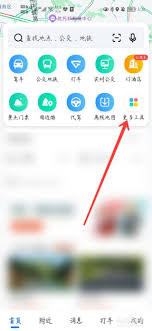
调整小工具布局
添加完小工具后,你还可以对其布局进行调整。在首页长按某个小工具,会出现可拖动的标识,此时你可以根据自己的喜好将小工具移动到合适的位置。如果你想删除某个已添加的小工具,同样在首页长按该小工具图标,然后点击弹出的“移除”按钮即可。
自定义小工具显示内容
部分小工具还支持自定义显示内容。比如“路线规划”小工具,你可以设置常用的出发地和目的地,这样在首页点击该小工具就能快速规划出你常走的路线。具体操作是在小工具管理页面中,找到相应小工具并点击进入设置,按照提示进行出发地、目的地等信息的填写。
通过以上设置方法,你可以轻松打造出符合自己需求的高德地图首页小工具布局,让出行导航更加便捷高效。快来试试吧,让高德地图更好地为你的出行服务。






















